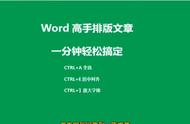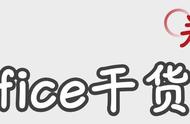这里说明一下缩进设置:
段落缩进可以突出段落的开始,突出文本的层次。
Word会自动生成普通的缩进,例如:每段开头行缩进两个汉字,则我们只要在第一段开头录入是,按四下空格键,然后录入文字,录入完这一段文字后按回车键,下一段文字则会按照首行缩进两个字符的特征开始一个新的段落。
同理,录入带编号的段落时也会自动生成新的段落编号或项目符号。
设置缩进可以通过段落选项卡,还可以通过标尺来设置,有人会说了,我打开Word后没发现标尺在哪里。如下图。

这个时候只要打开视图,显示选项卡找到标尺,勾选上即可。

温馨小提示:拖拉标尺是改变段落缩进的可视化操作方法,可以改变段落的缩进布局,还可以改变整个文档的缩进布局。
行间距设置
合理的行间距可以保证文档的阅读舒适度。行间距的设置方法有两个:一、开始选项卡中点
,二、段落设置窗。
还是以“十八愁绕口令”这个文档为例,下图是没有设置行间距的样子,看着比较拥挤的感觉,很不舒服。

为了提高阅读的舒适度,这里设置1.5倍行间距。如下图。